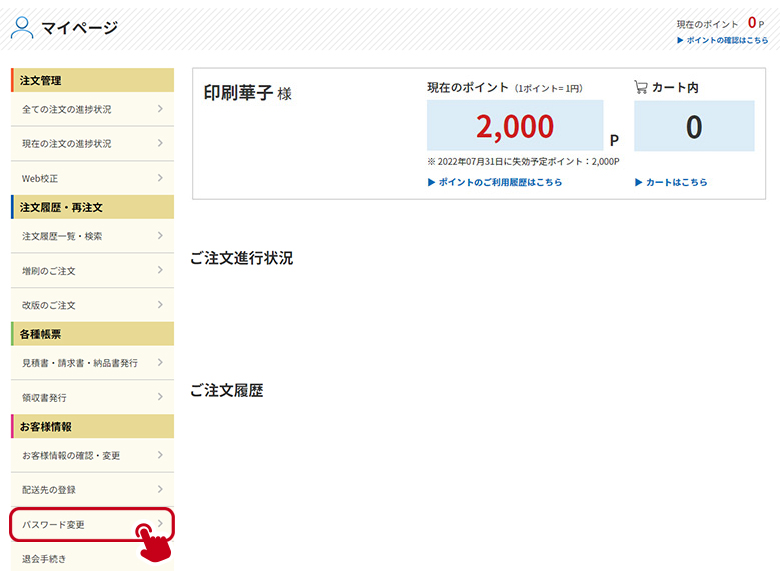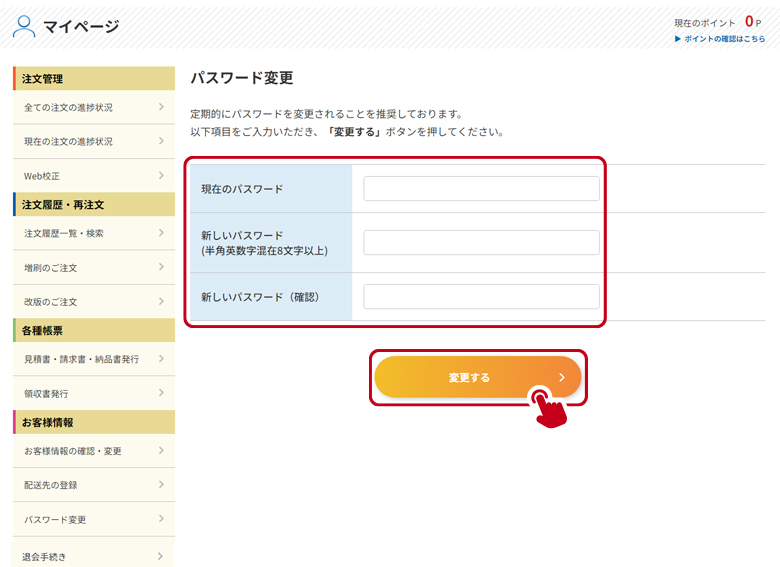会員登録でより使いやすく
10:00〜17:00
0120-89-7216
◎会員登録していただいたお客様のみのお得なサービス◎


ご利用金額の1%をポイントとして還元いたします。
貯まったポイントは、次回以降のご注文時に1ポイント=1円としてご利用いただけます。
※非会員の方はポイントが蓄積されません。


ご注文いただいた商品の進捗状況、注文履歴が確認できます。またお気に入りの商品が
登録できたり、請求書や納品書、領収書の発行も簡単にできます。


増刷・改訂版の再注文が簡単。過去の注文情報をそのまま利用できるため、情報を入力する手間が省けます。増刷時には再データ入稿が不要で、最大1年6か月のデータ保存。ボタンひとつで再注文が可能です。
会員登録をしていただいたお客様には、ご利用金額の1%がポイントとして還元されます。
貯まったポイントは、次回以降のご注文時に1ポイント=1円としてご使用いただけます。
<新規会員登録 初回特典>
新規で会員登録をされたお客様には、「すぐに使える1,000円分のポイント」をプレゼント!
■ポイントのご利用方法など、詳しくはポイントについてをご覧ください。
■いろぷりポイント規約はこちら
<マイページでできること>
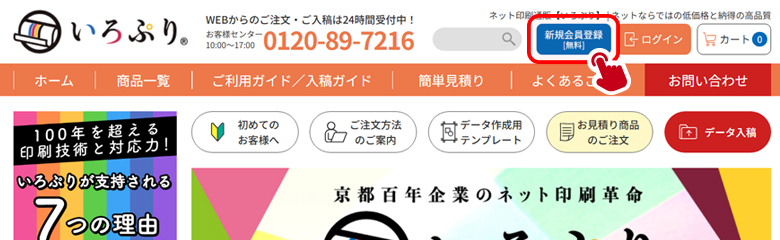
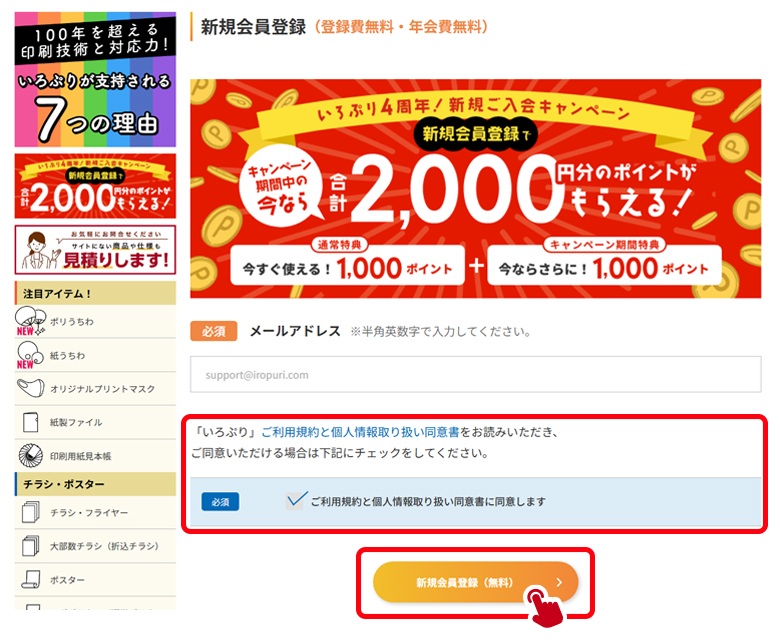
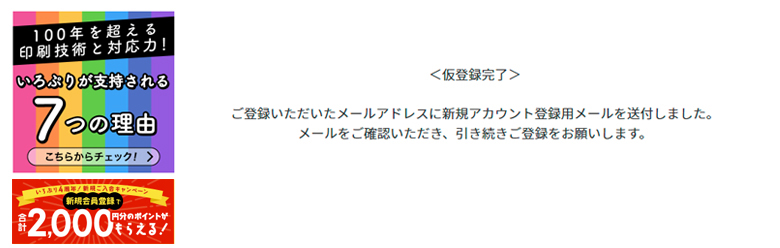
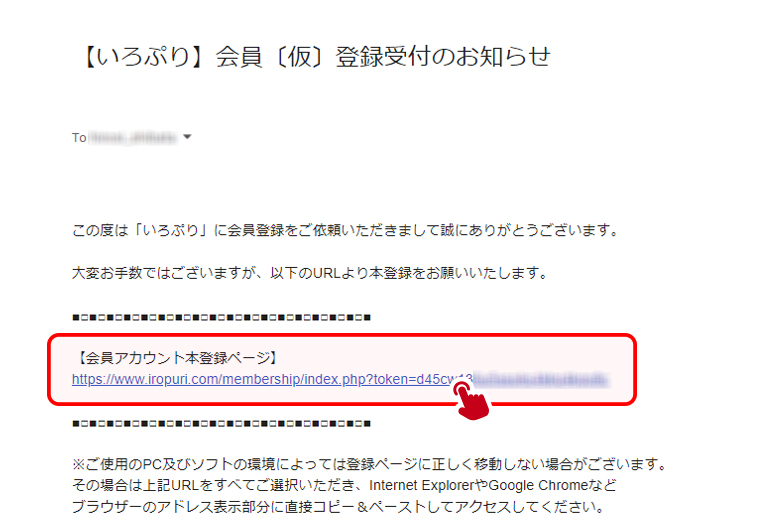
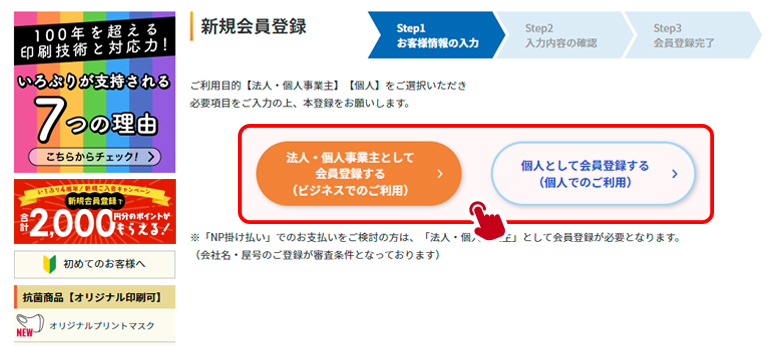
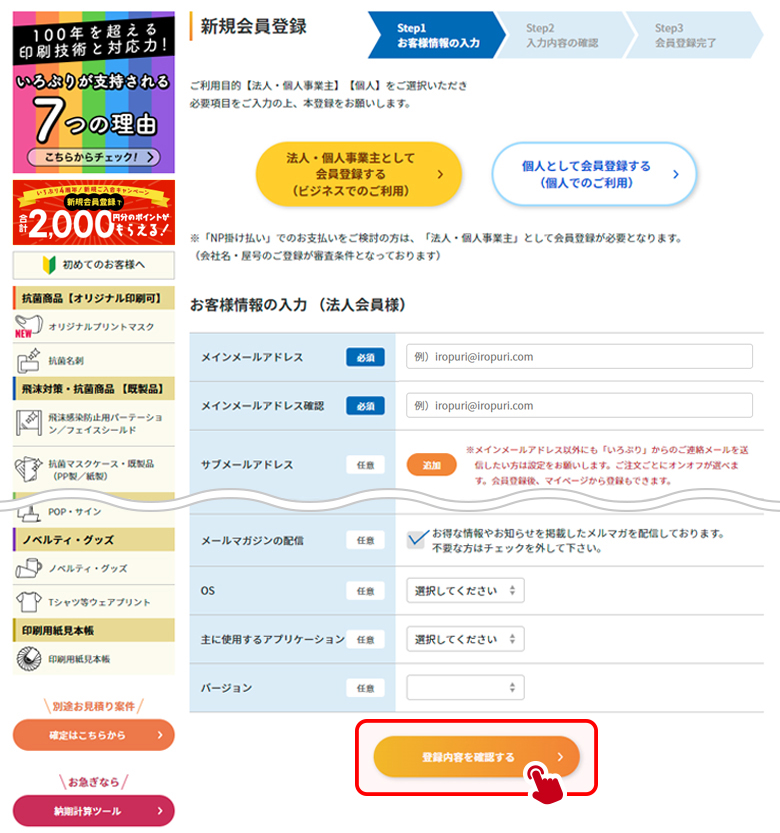
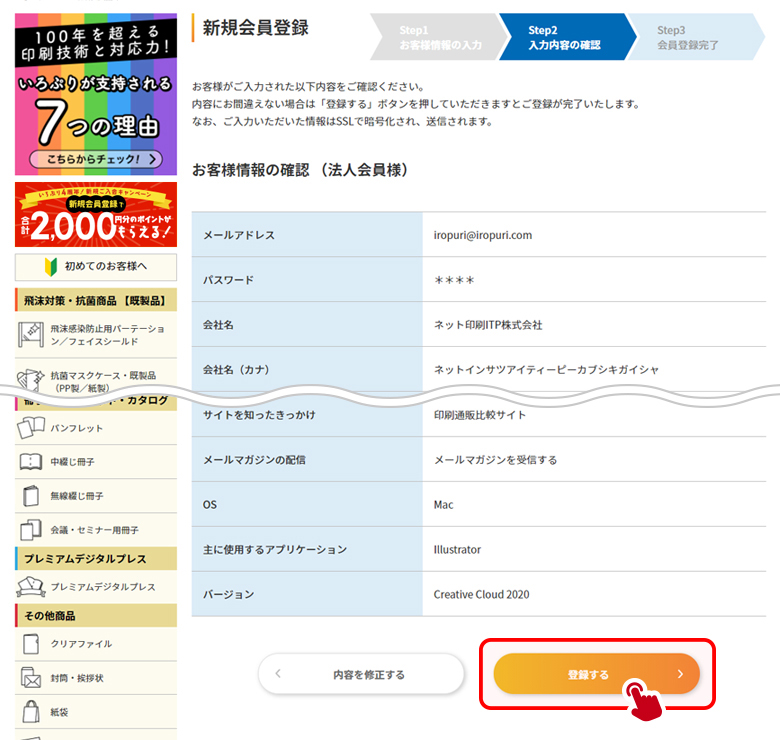
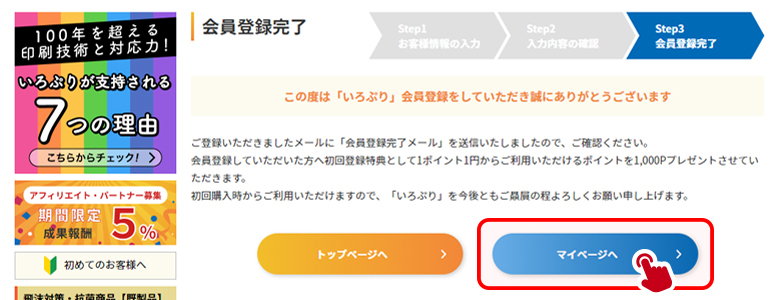
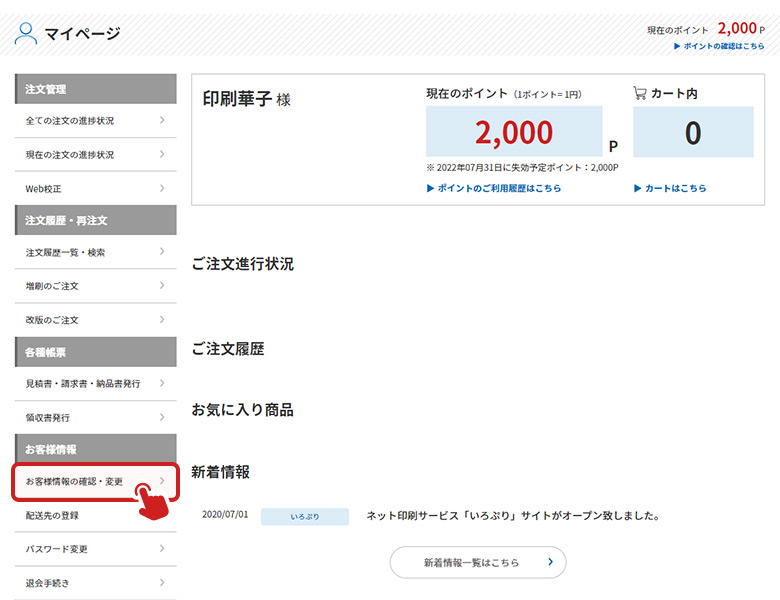
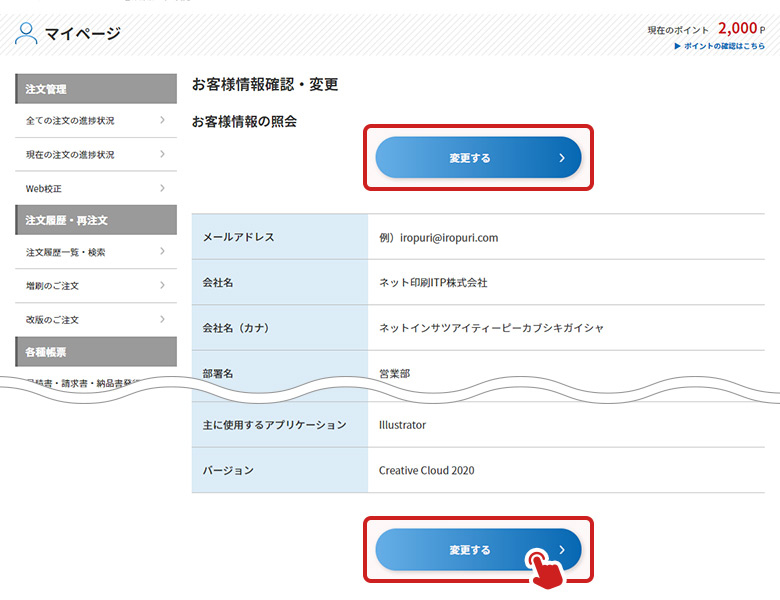
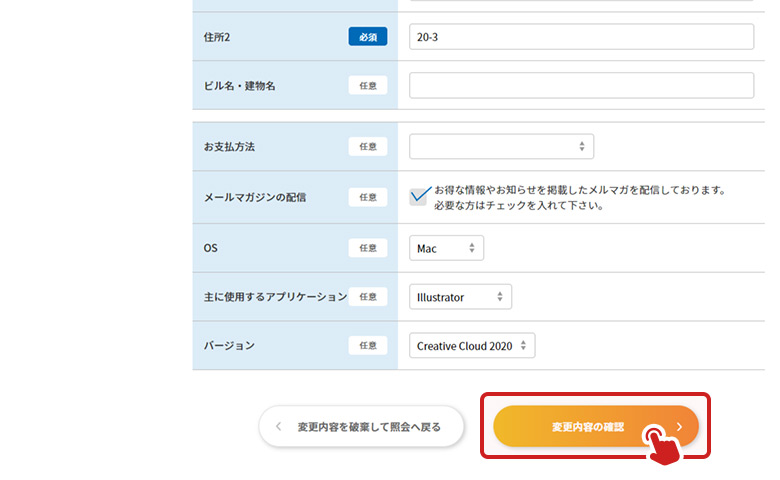
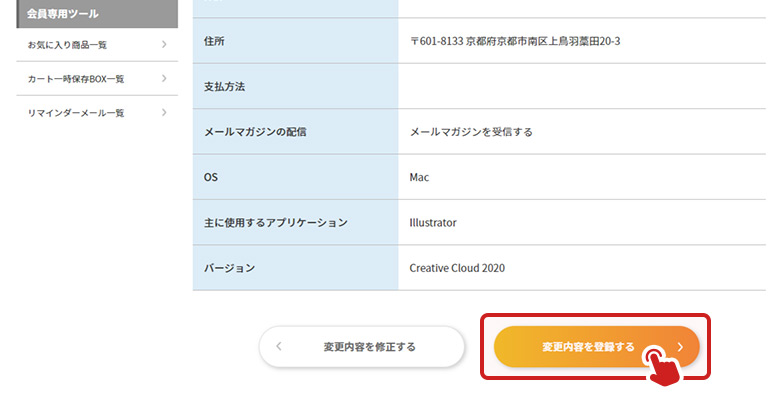
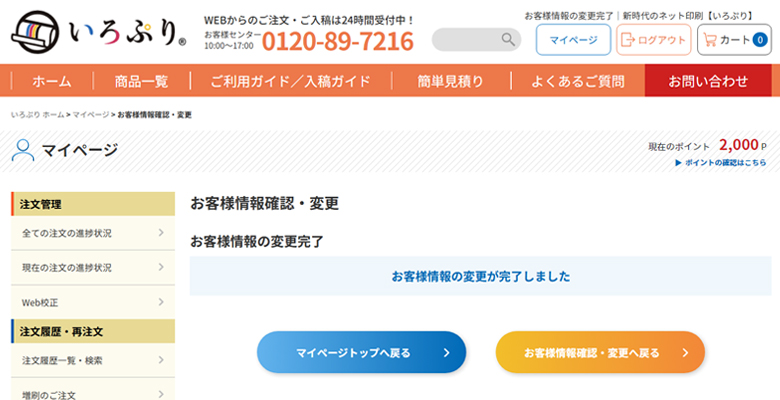
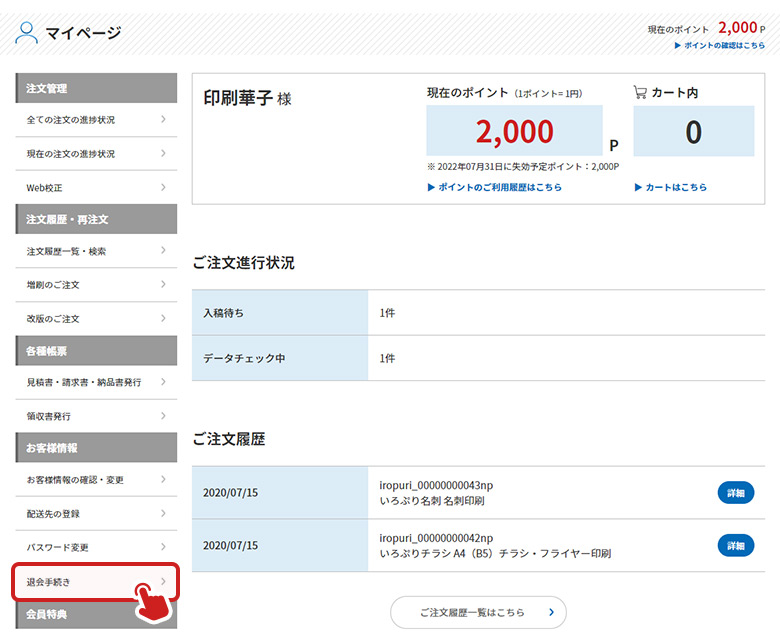
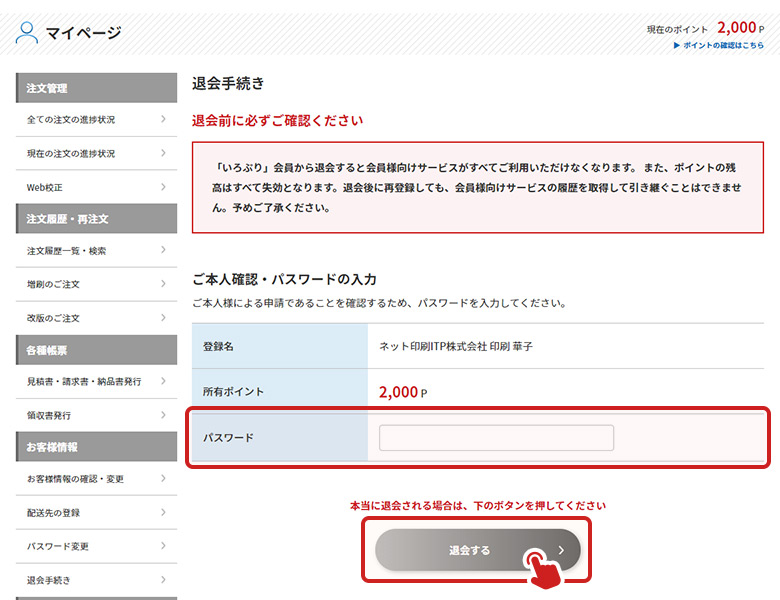
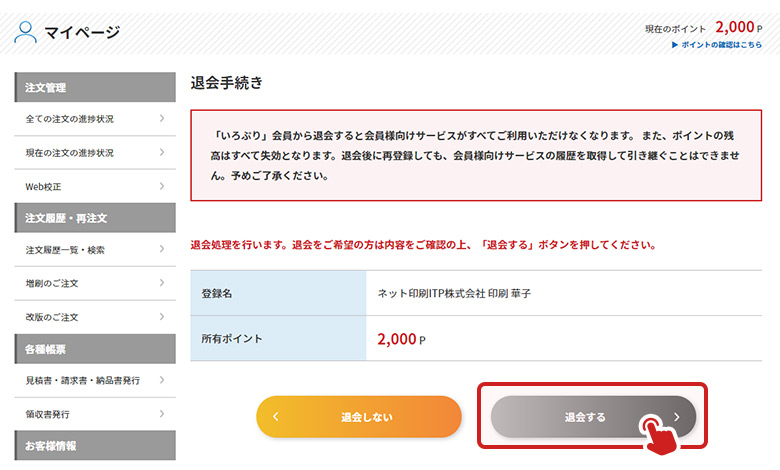
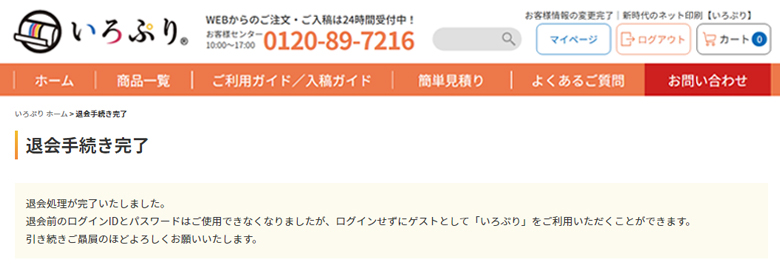
弊社専用IDでのログインの仕方
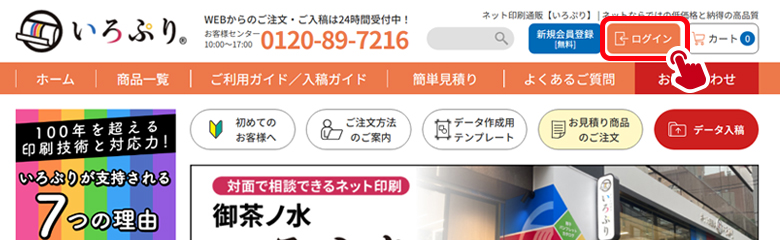
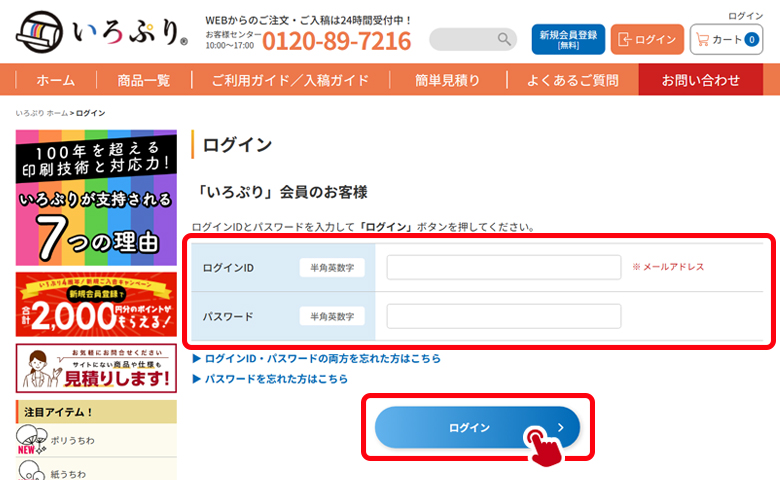
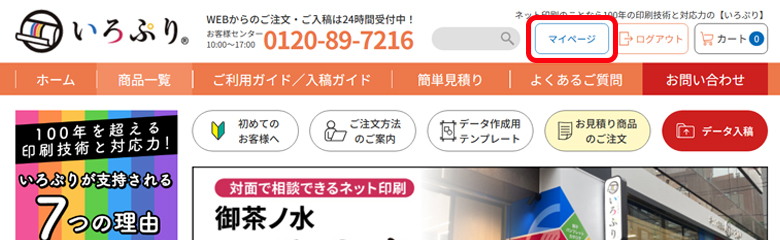
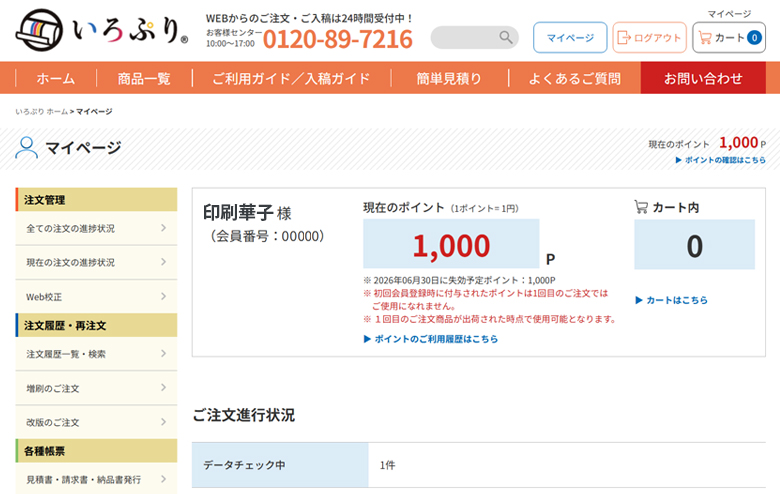
「マイページ」 左側の 「増刷のご注文」を クリックします。
増刷が可能な商品が掲載されます。
印刷枚数、印刷納期の変更が可能です。
「注文する」 ボタンをクリックすると 「ショッピングカート」 へ移ります。
「お支払い方法」 と 「配送先」 のご指定をお願いいたします。
「最終確認」 画面で内容をご確認後、 「ご注文の確定」 ボタンをクリックします。
こちらで注文は完了になります。
※いろぷりでは1度ご入稿されたデータを1年6か月間保管しております。
1年6ヶ月以内であれば、データを再入校する必要はございません。前回印刷で使用したデータで進行いたします。
他に変更をご希望の際はご注文後マイページ内「注文管理」画面より「変更依頼」よりご連絡お願いいたします。
「マイページ」左側の「改版のご注文」をクリックします。改版が可能な商品が掲載されます。
印刷枚数、印刷納期の変更が可能です。
「注文する」 ボタンをクリックすると 「ショッピングカート」へ移ります。
「お支払い方法」と「配送先」のご指定をお願いいたします。
「最終確認」画面で内容をご確認後、「ご注文の確定」ボタンをクリックします。
こちらで注文は完了になります。
このあとデータ入稿の画面に移行いたします。改版データのご準備をお願いいたします。
他に変更をご希望の際はご注文後マイページ内「注文管理」画面より「変更依頼」よりご連絡お願いいたします。
現在のご注文いただいている商品の商品情報・生産状況を確認できます。
ログインし、マイページを表示します。
表示された 「マイページ」 の「注文管理」をクリックします。注文内容の変更がある場合は、「変更依頼」をクリックします。
ただし、注文状況が「生産中」になりますと変更依頼をお受けいたしかねます。
予めご了承願います。
変更内容の一覧より種類を選択し、下記の記入欄に変更内容の詳細を記入します。
記入後「送信する」ボタンをクリックしますと内容が送信されます。
弊社で内容確認後、コメントを返信いたします。マイページ内でご確認ください。
「ログインID」をお忘れの方は、「お問い合わせフォーム」か、「メール」にてお問い合わせください。
( → お問い合わせフォーム)
お問い合わせの際には、ご登録の「お名前」「メールアドレス」「電話番号」「住所」など、お客様を特定できる情報をご記入願います。
「ログインID」をお調べして、メールにて返信させていただきます。
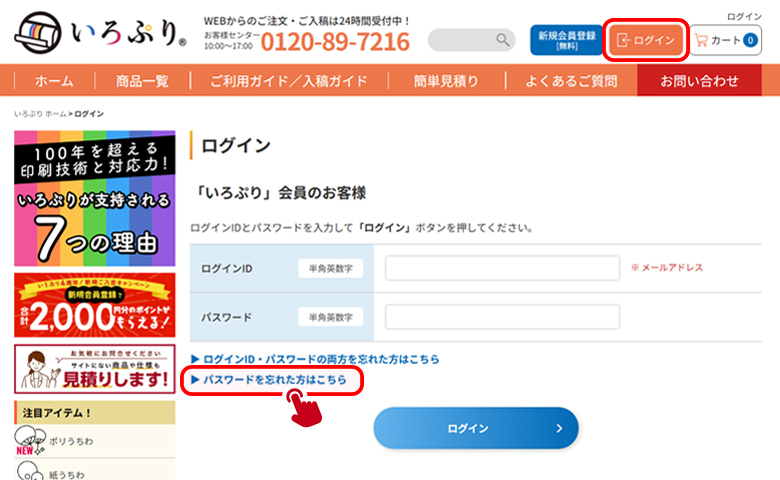
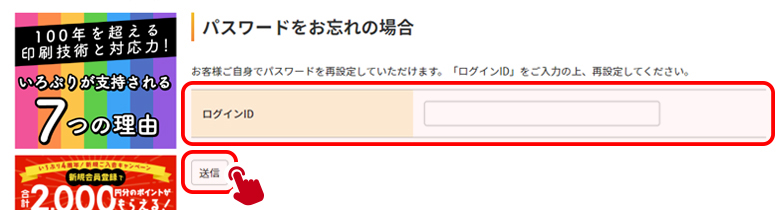
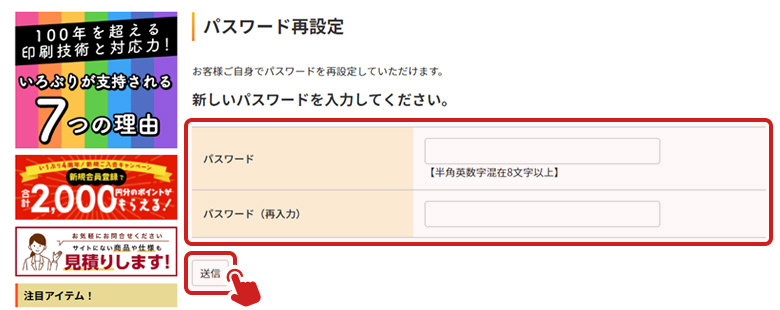
もし、登録情報をお忘れの方は、ご登録の 「ユーザID」 、 「お名前」 、 「メールアドレス」 、 「電話番号」 など、お客様を特定できる情報をご記入し、メールやお問い合わせのフォームでご連絡ください。
お調べして、メールにて返信させていただきます。
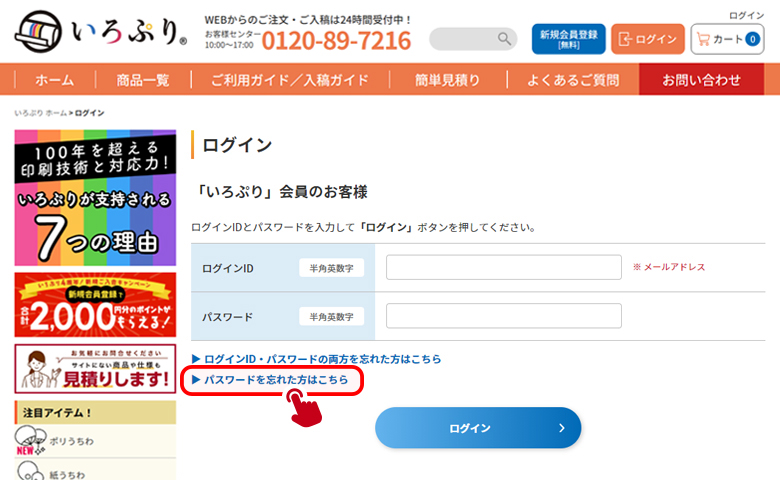
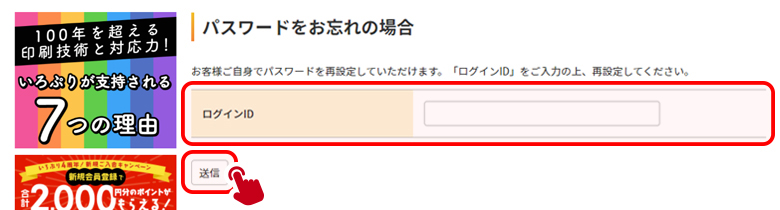
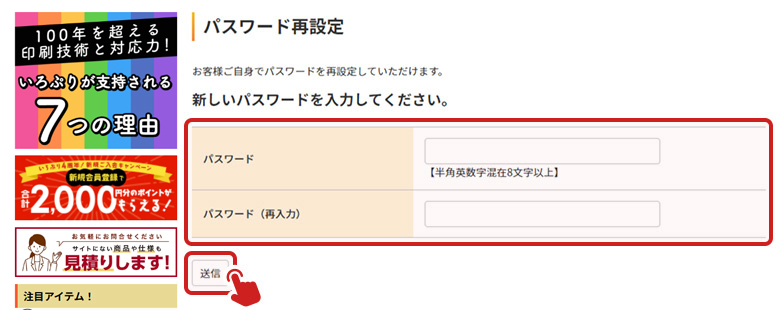
「見積書」を印刷することが可能です。
会員のお客様と非会員のお客様とで見積書の印刷の仕方が異なります。
ご注文を確定する前に、見積書を印刷する方法です。
見積りの内容を保持することはできません。
ご注文と見積書の印刷を同時にする場合に便利です。
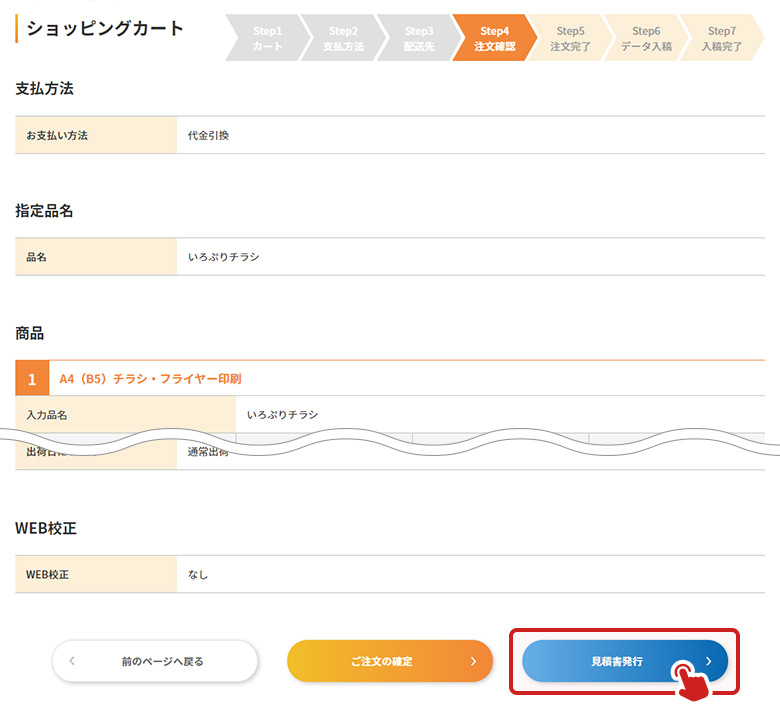
ご注文を確定する前に見積書を印刷する方法と、マイページより発行する方法があります。
マイページに登録した案件は、後から注文する時に利用することができるので便利です。
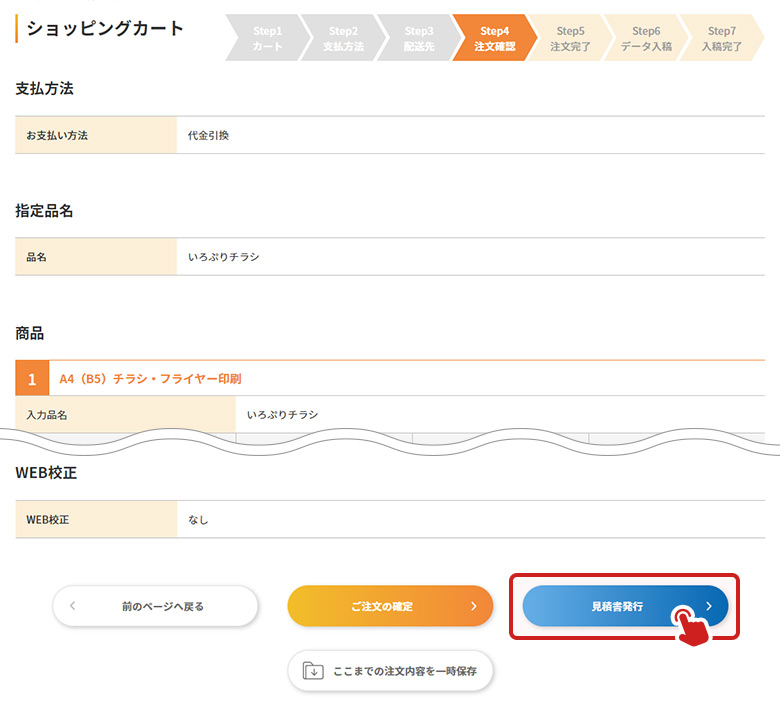
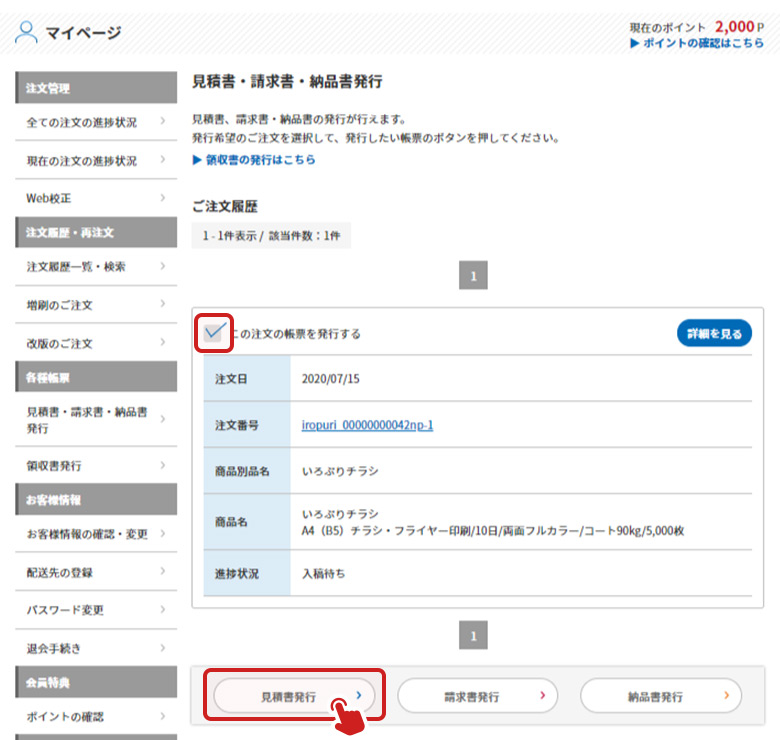
会員限定の機能で、「請求書」を印刷することができます。
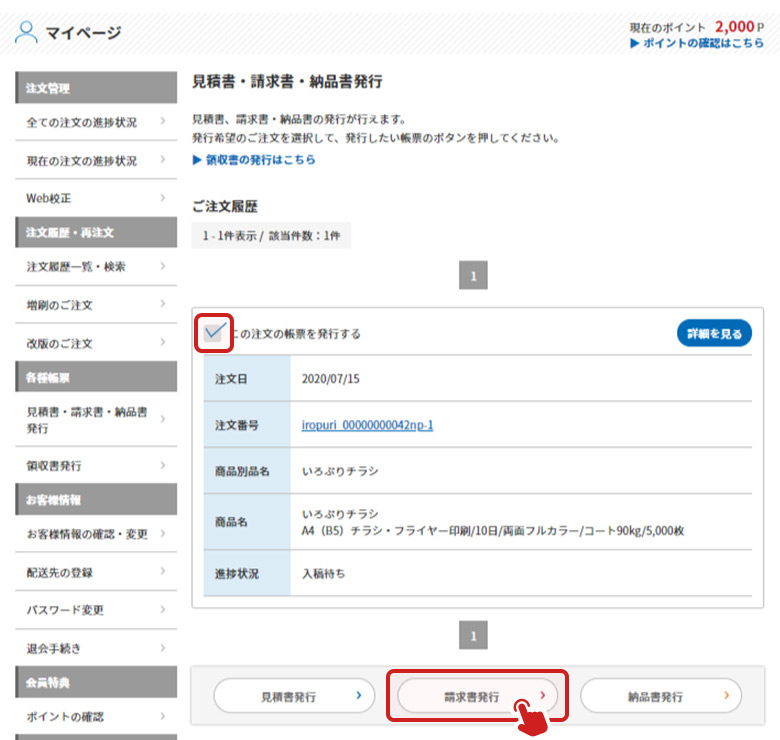
過去のご注文を確認し、参照することができます。
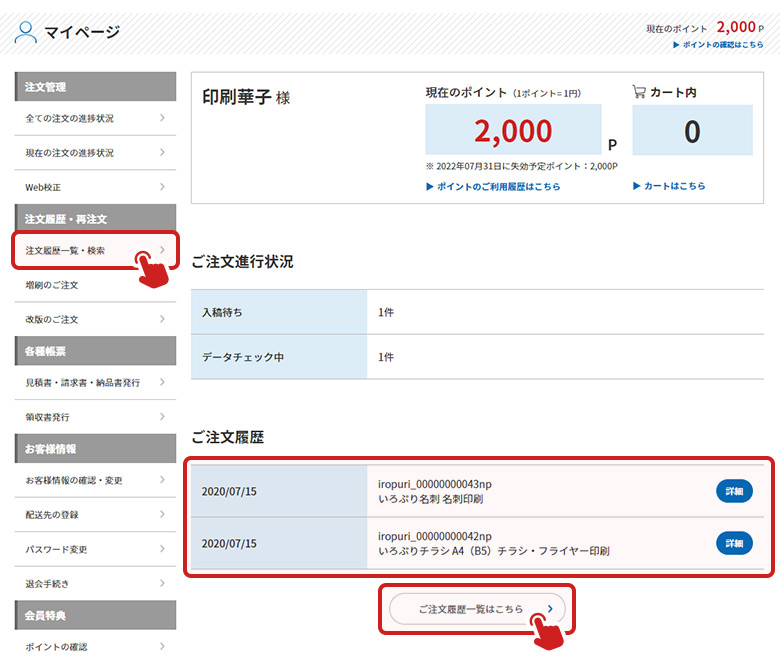
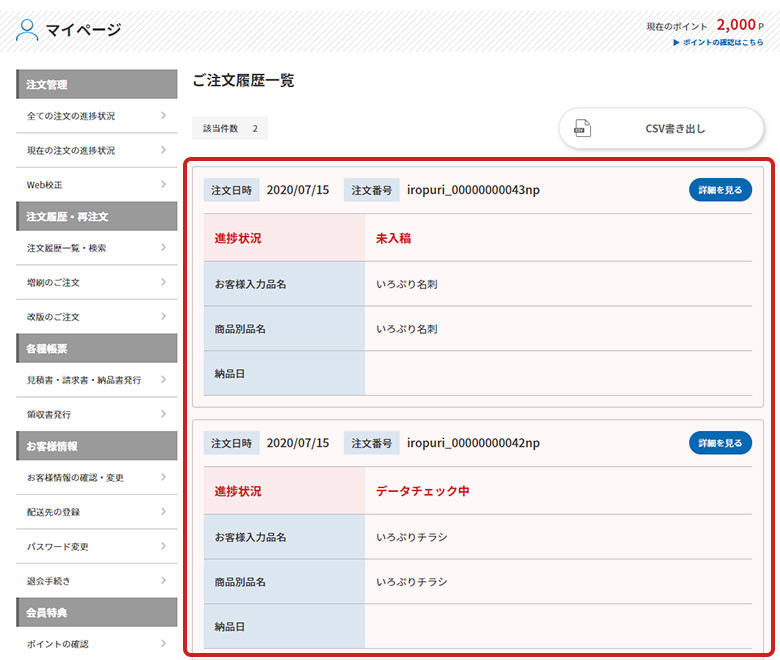
事前に配送先を登録する事ができます。
複数の配送先がある場合や送り先が決まっている場合に大変便利です!
お客様の連絡先などの情報も都度入力する手間が省けます。
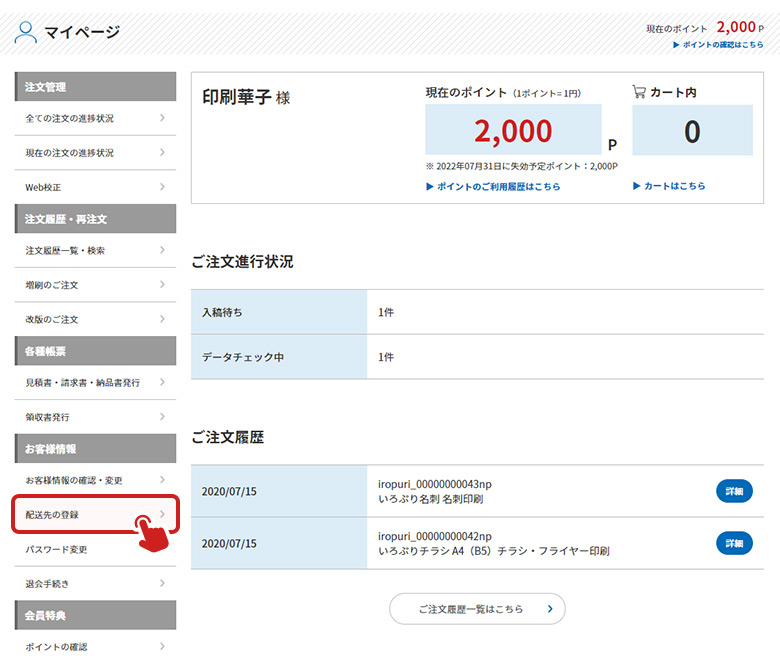
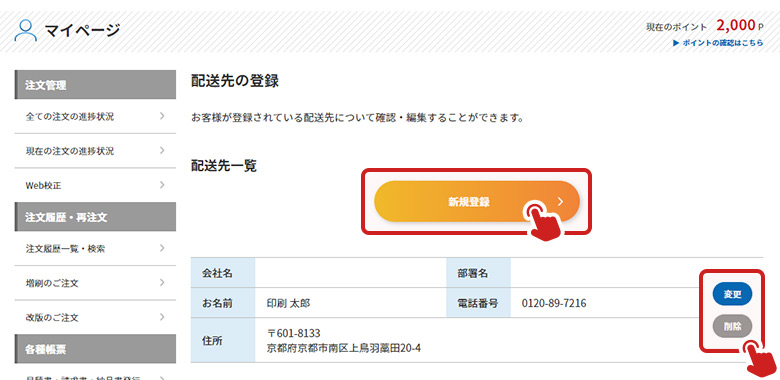
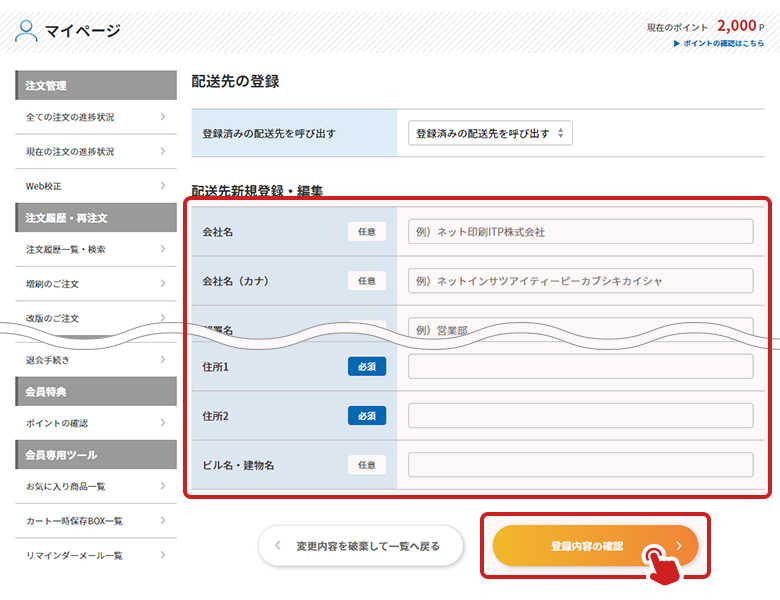
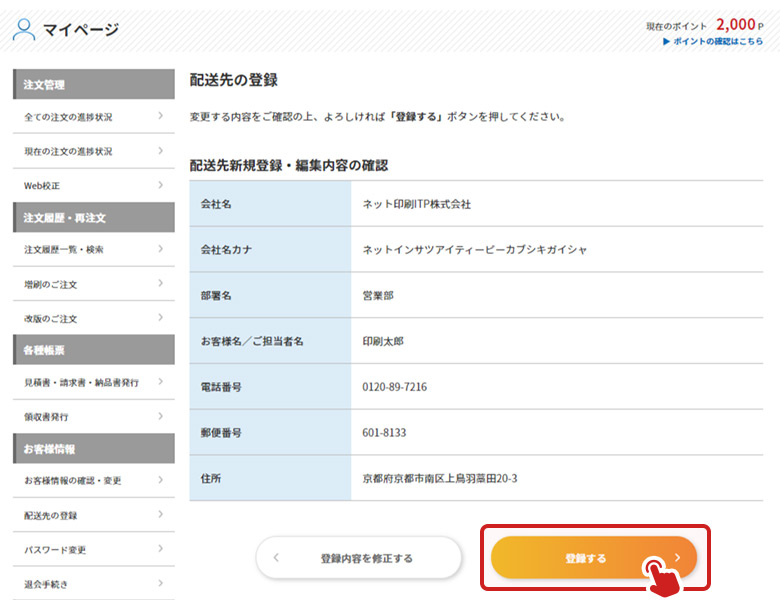
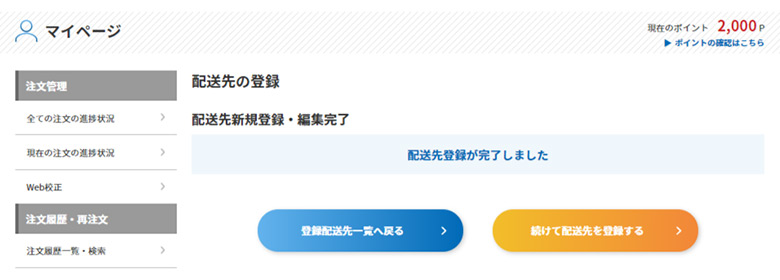
会員登録をしていただくと、「お客様情報・お届け先入力」ページに、ご登録いただいた情報が自動的に入力されるため、ご注文ごとに、お客様の情報を入力する手間が軽減できます。
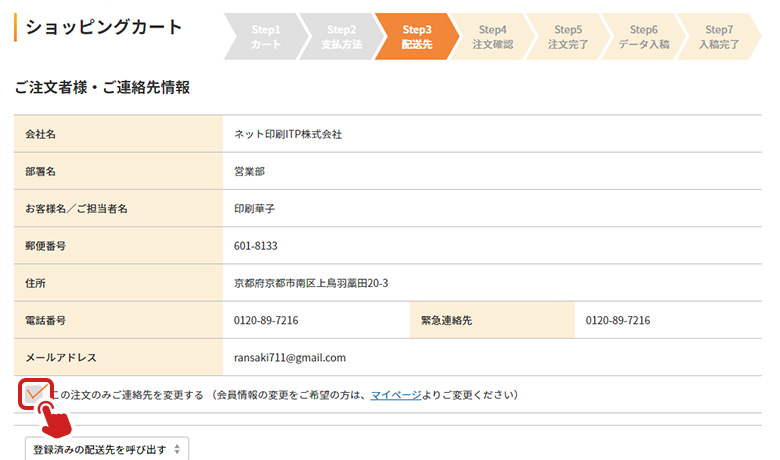
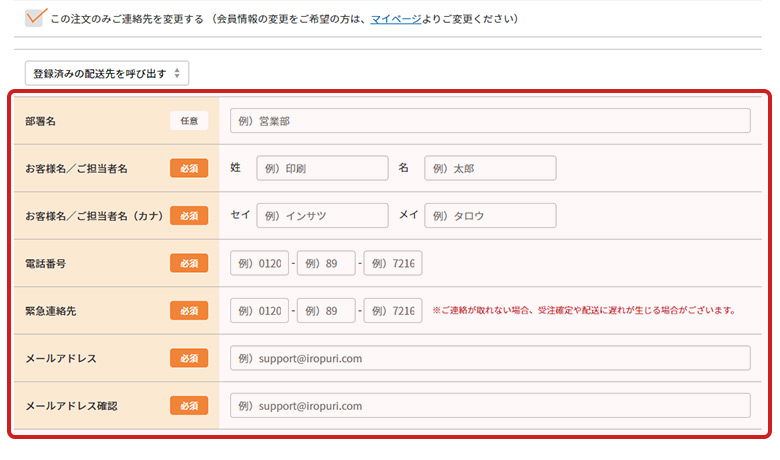
ご注文をご検討中の商品や気になった商品をお気に入り商品として登録が可能です。
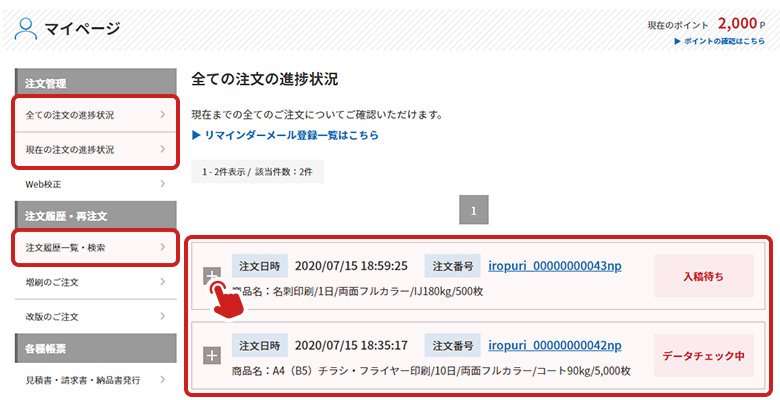
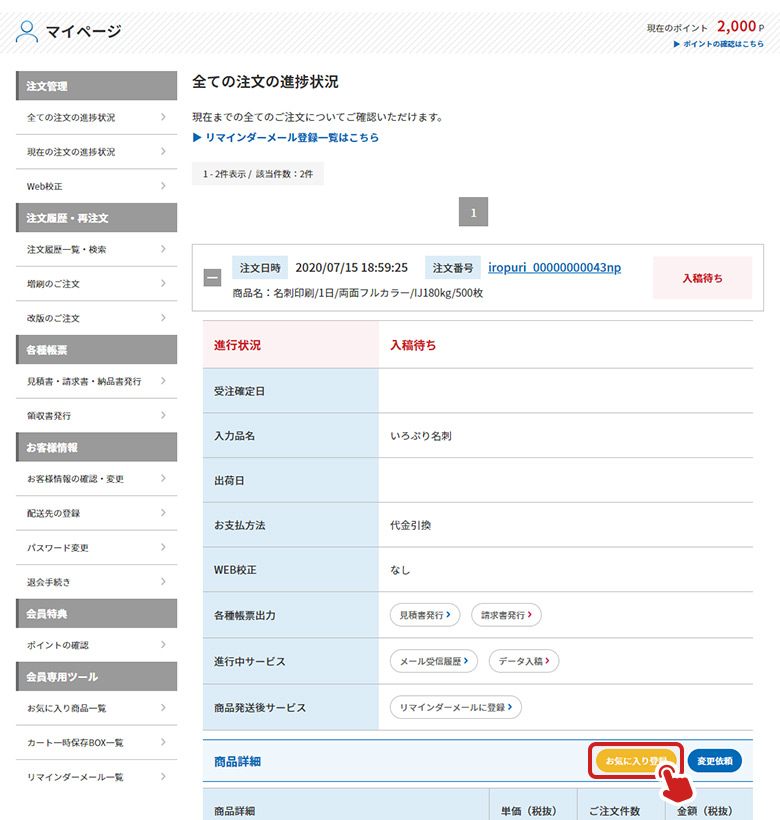
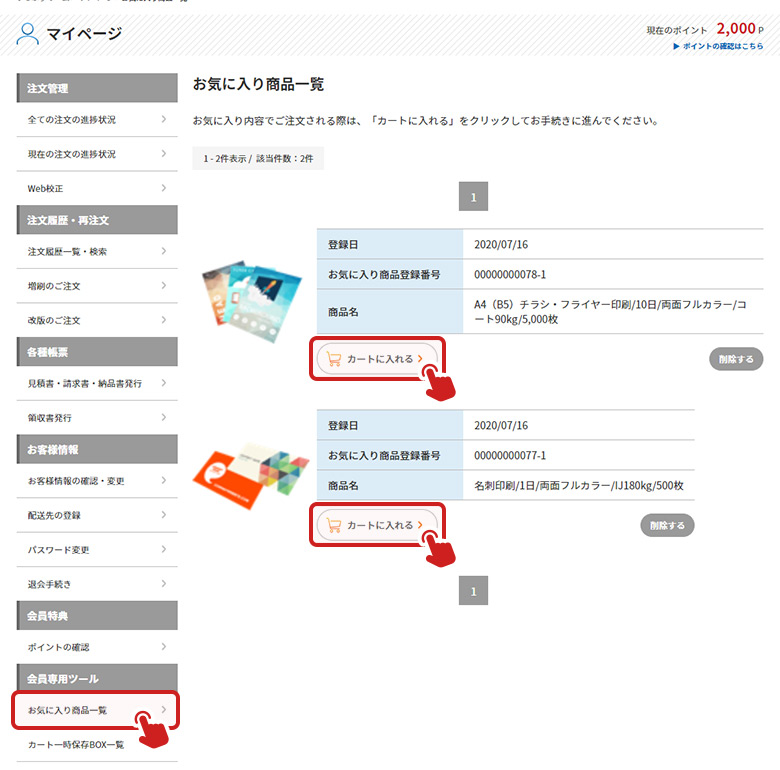
◎会員登録していただいたお客様のみのお得なサービス◎
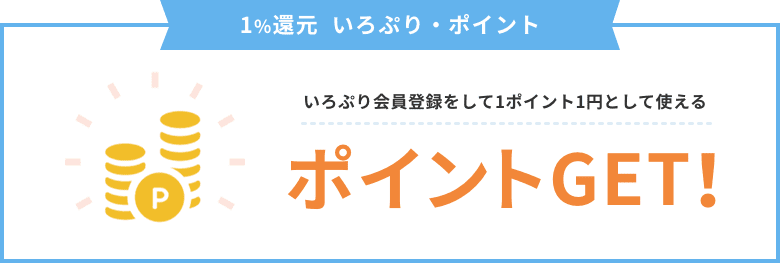
会員登録をしていただいているお客様のみの特典となります。
ご購入時に、ご注文の商品単価(税別)よりご利用ポイントを差し引いた金額の1%をポイントとして発行いたします。
ご購入時に発行されたポイントは、商品の発送完了時より有効となり、次回のご注文時よりご使用が可能となります。
ポイントの残高は、ご注文時の「お支払方法の選択」の「ポイント」の部分にて確認していただくことができます。
また、「マイページ」の「ポイントの確認」ページでも確認していただくことが可能です。
ポイントの還元は、ご注文の確定時にログインされている会員様に限られます。ログインせずにご購入された場合、後日のポイント発行はいたしかねますので予めご了承ください。
■いろぷりポイント規約はこちら
<新規会員登録 初回特典>
新規で会員登録をされたお客様には、「すぐに使える1,000円分のポイント」をプレゼント!
お客様がお持ちのポイントは、レジでのご注文の確定時に1ポイント=1円としてお支払いにご使用いただけます。
ポイントは、代金(商品代金、送料、手数料または消費税を含む)の全額または一部のお支払いにご使用いただけます。
また、追加料金が発生した場合にも、そのお支払いにご使用いただくことが可能です。
ポイント支払い分については、ポイントは発行されません。
ログインされていない場合は、会員のお客様でもポイントを使用することができませんので、レジにお進みになる前に必ずログインを行ってください。
保有ポイントはご注文の際のショッピングカートSTEP4(注文確認)でご利用いただけます。
商品明細の下にある入力欄にご入力ください。
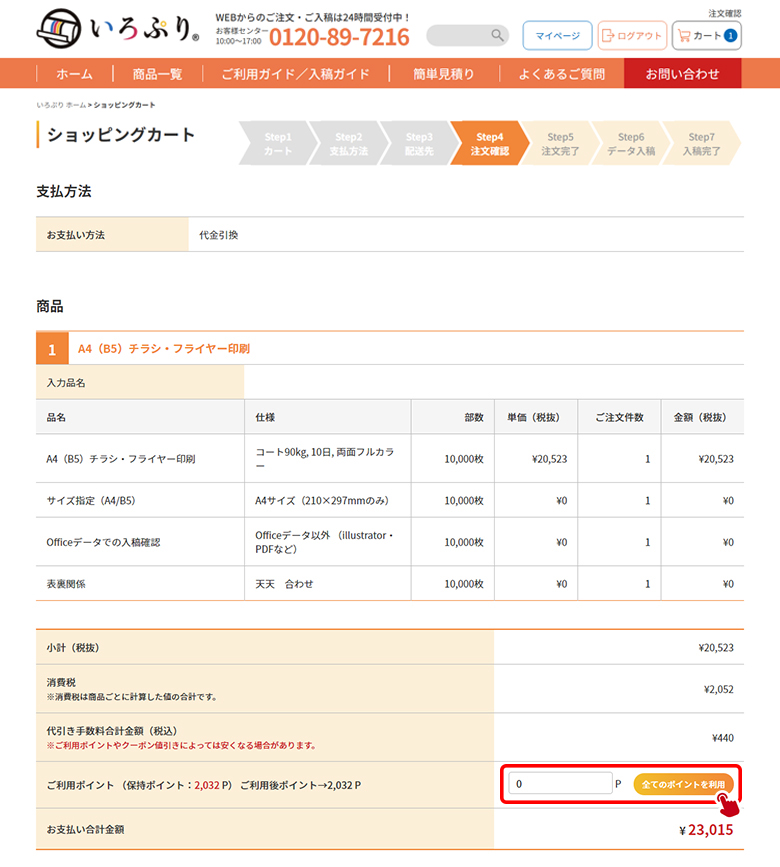
お客様の保有ポイントはマイページでご確認いただけます。
マイページへログインすると右上に表示されます。( ログインの仕方はこちら )
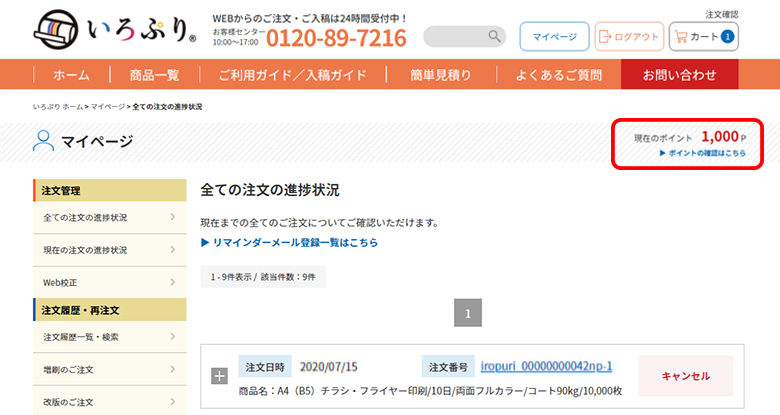
履歴などの詳細はマイページの右上にある「ポイントの確認はこちら」、または左側メニューにある「ポイントの確認」からご確認いただけます。
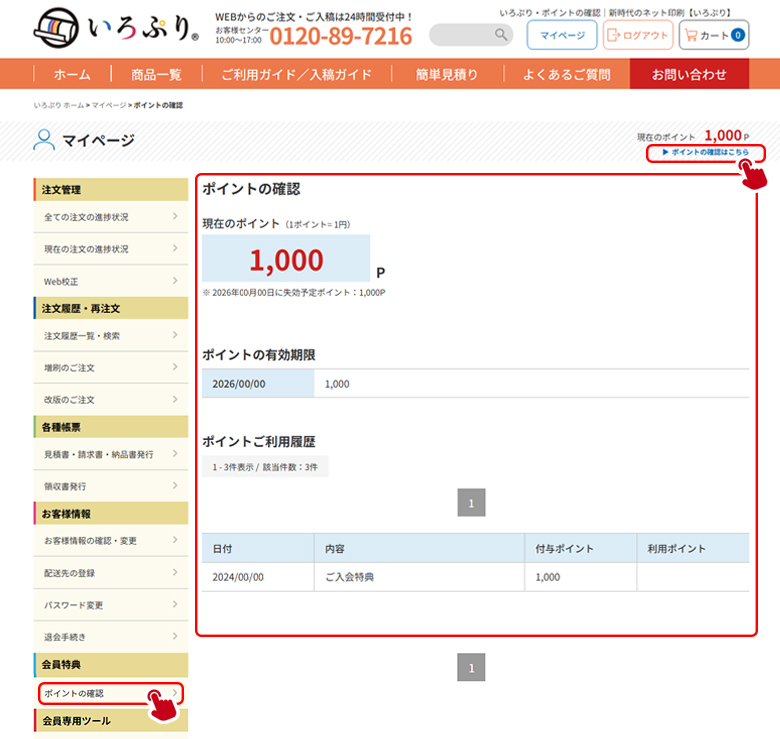
また、ご注文の際のショッピングカートSTEP2「支払方法」画面でもご確認いただけます。
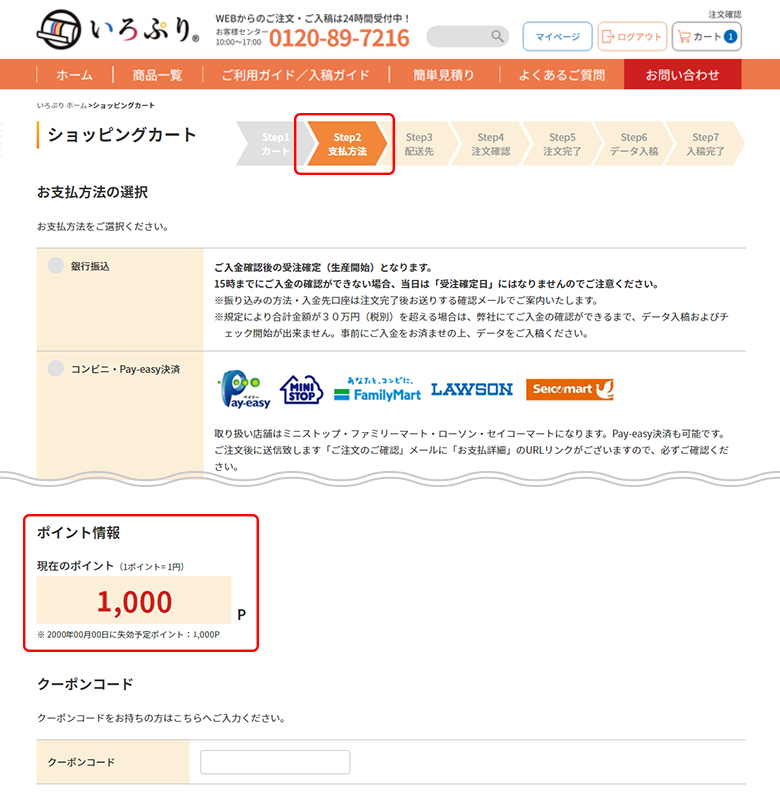
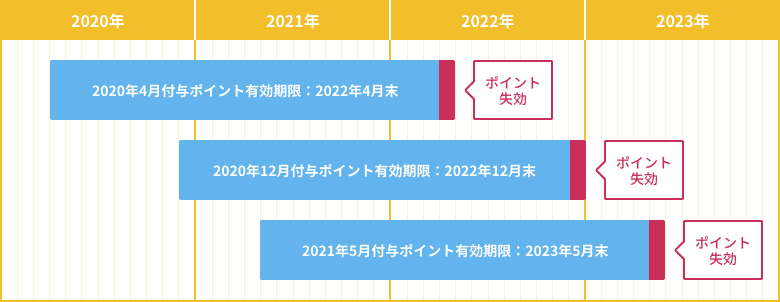
■いろぷりポイント規約はこちら
◎クーポンを受け取ったお客様へのお得なサービス◎
クーポンはメールマガジンやSNSなどで不定期に配信されます。
ご注文の際に、配信されたクーポンコードをご入力いただくことで、商品代金を割引くことができるお得なサービスです。
クーポンはパーセント割引もしくは定額割引のいずれかで配信されます。
配信の際に割引方法、使用期限や適用条件が記載されておりますので、ご確認の上ご利用ください。
保有クーポンコードはご注文の際のショッピングカートSTEP2(支払方法)でご利用いただけます。
商品をショッピングカートに入れて「お支払方法の選択」までお進みいただき、画面の下の方にある「クーポンコード」の入力欄にお持ちのクーポンコードをご入力ください。
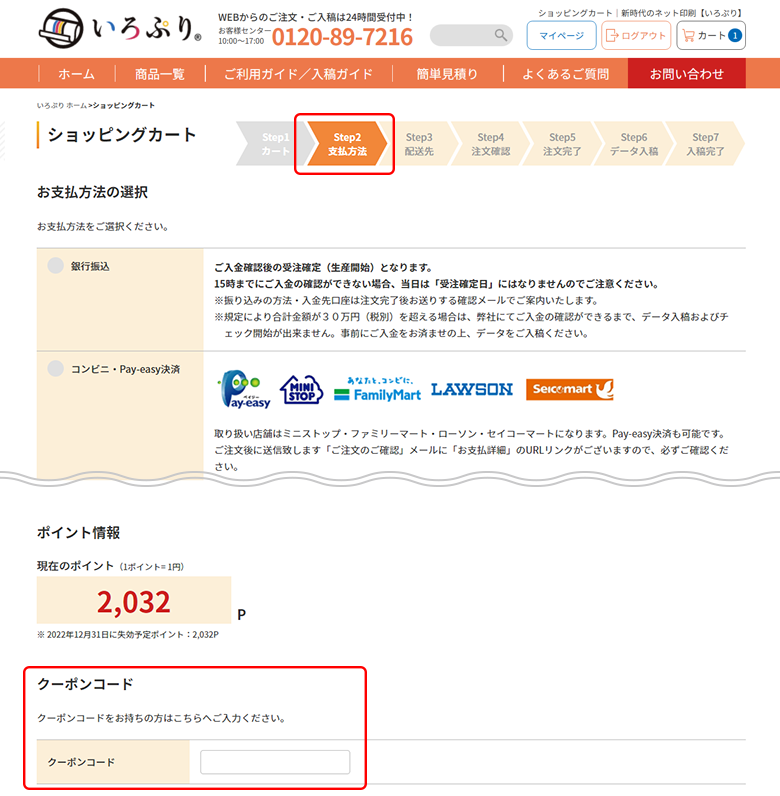
・ポイントとの併用はできません。
・ご利用は原則1コードにつき1回までとなります。
・1回のご注文でご利用できるクーポンは1種類のみとなります。
・ご注文済の商品には適用はできません。ご注文時に必ずご入力ください。
・クーポンにはそれぞれご利用有効期限がございます。有効期限を過ぎた場合はご利用できません。
・クーポンによっては、ご利用できない商品がございます。
・クーポンによっては特定のお客様のみご利用いただけるものがございます。
・クーポンはWEBでご注文のお客様限定の適用となります。
・クーポンを他者へ譲渡することはできません。
・クーポンは換金できません。
・ご利用方法以外での、クーポンコードについてのお問い合わせはご返答いたしかねます。
・注文キャンセルやクーポンコードの紛失など、お客様のご都合によるクーポンコードの再発行はいたしかねます。
・クーポンキャンペーンは予告なく変更または中止する場合がございます。
・不正利用が確認されたアカウントは、クーポンの利用停止などの対応をとらせていただく場合がございます。
・商品代金(税別)に対しての適用となります。「送料」や「各種手数料」はクーポン適用外ですのでご了承ください。
例)「定額割引 500円クーポン」を利用する場合
商品価格(税別)10,000円 → 9,500円+送料+手数料+税
例)「パーセント割引 10%クーポン」を利用する場合
商品価格(税別)10,000円 → 9,000円+送料+手数料+税
例)「パーセント割引 10%クーポン ※割引上限2000円」を利用する場合
商品価格(税別)50,000円 → 48,000円+送料+手数料+税
・クーポンを利用した際に割引額が商品代金を上回った場合、その差額の返金もしくは他への流用等はおこなえません。
例)「900円(税別)の商品に1,000円のクーポン」を利用する場合
→ 差額の100円は返金されません。